Mit der unbegrenzten kostenlosen Speicheroption können Sie mit Google Fotos Ihre Fotobibliothek in der Cloud speichern. Obwohl es einige grundlegende Bearbeitungswerkzeuge bietet, ist es als Fotobearbeitungsstudio weniger attraktiv. Mit einem kürzlich erfolgten Update ist Google Photos jedoch besser für die schnelle Bearbeitung Ihrer Fotos geeignet.
Es gibt zwei neue Ergänzungen zu Google Photos. Die erste Möglichkeit besteht darin, das Menü für Bearbeitungswerkzeuge geöffnet zu halten, während Sie durch Ihre Fotos blättern. Der zweite ist ein neuer Seitenverhältnis-Picker.
Vor diesem Update wurden Sie von Google Photos gezwungen, Ihre Änderungen zu speichern und das Bearbeitungsmenü zu schließen, bevor Sie zum nächsten Foto gehen und das Bearbeitungsmenü erneut öffnen, um Änderungen an diesem Foto vorzunehmen. Jetzt können Sie auf die Bleistift-Schaltfläche oben rechts klicken, um das Bearbeitungsfeld rechts neben einem Foto zu öffnen. Sie können Ihre Änderungen vornehmen und zum vorherigen oder nächsten Foto wechseln, indem Sie die linke oder rechte Pfeiltaste verwenden oder den Mauszeiger über das Foto bewegen und auf die erscheinende linke oder rechte Pfeiltaste klicken. Alle Änderungen, die Sie am aktuellen Foto vorgenommen haben, werden gespeichert, bevor Sie zu einem anderen Foto wechseln.
Sie können jederzeit zu einem zuvor bearbeiteten Foto zurückkehren und Ihre Änderungen rückgängig machen. Klicken Sie oben im Fenster einfach auf Original wiederherstellen.
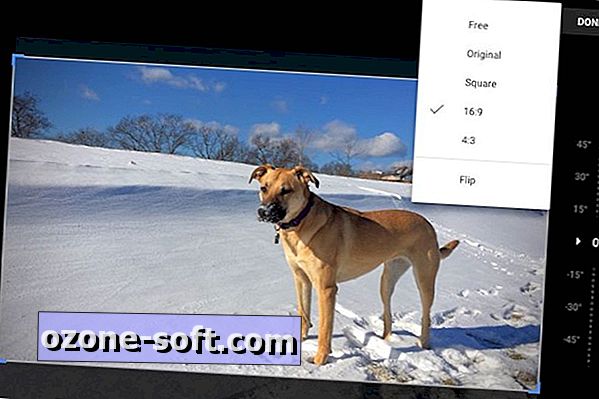
", " modalTemplate ":" {{content}} ", " setContentOnInit ": false} '>
Die andere hinzugefügte Funktion in Google Photos ist die Auswahl des Seitenverhältnisses. Es befindet sich auf der Registerkarte Beschneiden und Drehen, die sich ganz rechts von den drei Registerkarten im Bearbeitungsbereich befindet (die anderen sind Grundeinstellungen und Farbfilter). Klicken Sie im Bearbeitungsbereich auf die Schaltfläche Beschneiden und Drehen, und klicken Sie dann auf die Schaltfläche Seitenverhältnis links neben der Schaltfläche Drehen. Sie können zwischen "Frei", "Original", "Quadrat", "16: 9" und "4: 3" wählen. Für Besitzer von 4 x 6-Zoll-Rahmen wird leider kein 3: 2 angeboten.
Weitere Informationen zum Einstieg in Google Photos und zum automatischen Hochladen von Fotos von Ihrem Computer zu Google Photos.
(Quelle: Google+)



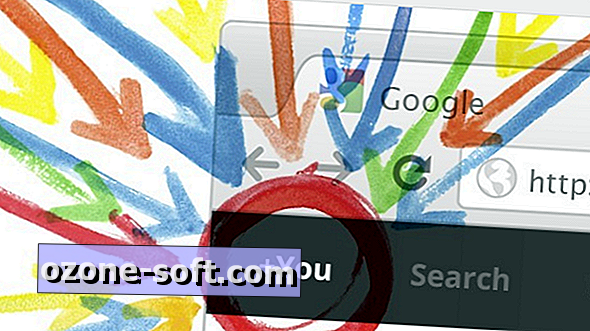









Lassen Sie Ihren Kommentar